Tutorial - Como configurar una red VPN en Windows 10
Summary
TLDREn este tutorial, se explica cómo configurar un cliente VPN en Windows para conectarse a una red virtual privada (VPN). Se discuten conceptos básicos de redes, como la dirección IP, la máscara de subred y la puerta de enlace. El guía ofrece una breve explicación de estos términos y luego procede a demostrar el proceso de configuración paso a paso, incluyendo la creación de una conexión VPN, la asignación de credenciales y la configuración de seguridad para permitir la comunicación entre dispositivos en redes separadas. Al final, se ilustra cómo acceder a recursos de la oficina desde casa utilizando la conexión VPN.
Takeaways
- 🌐 Las VPN (Redes Privadas Virtuales) permiten la conexión segura entre dos redes diferentes.
- 💻 Es necesario entender conceptos básicos de redes como la dirección IP y la máscara de subred.
- 🖥️ La dirección IP es como un número de teléfono, identificando dispositivos en una red.
- 🔍 La máscara de subred define dónde termina la red y dónde comienza el dispositivo.
- 🚪 La puerta de enlace predeterminada es la dirección IP del router o módem, permitiendo acceso a internet.
- 🔧 La configuración de una conexión VPN en Windows se realiza a través de la configuración de red y conexiones VPN.
- 🔑 La conexión VPN utiliza una frase secreta y credenciales para autenticarse y conectarse a la red remota.
- ⚙️ Es necesario ajustar las propiedades de la conexión VPN en el panel de control para asegurar la encriptación y autenticación.
- 🌍 Una vez conectado a la VPN, se puede acceder a recursos y servidores remotos como si estuvieran en la misma red local.
- 🔒 Las conexiones VPN permiten a los dispositivos en redes separadas comunicarse de manera segura a través de internet.
Q & A
¿Qué es un túnel VPN y cómo funciona?
-Un túnel VPN, o Virtual Private Network, es una conexión segura y encriptada que permite a los dispositivos comunicarse a través de una red pública como si estuvieran en una red privada. Funciona al crear una capa de encriptación entre los dos puntos de conexión, asegurando que los datos transmitidos sean seguros y privados.
¿Por qué es importante entender las direcciones IP y las máscaras de subred en el contexto de una VPN?
-Las direcciones IP y las máscaras de subred son fundamentales para entender cómo se organizan y se comunican los dispositivos dentro de una red. En el caso de una VPN, estas conceptos ayudan a definir qué dispositivos están dentro del perímetro de la red virtual y cómo se enrutan los datos entre ellos.
¿Qué es la 'línea de comandos' y cómo se relaciona con la configuración de una VPN?
-La 'línea de comandos' es una interfaz de texto utilizada para ingresar comandos a un sistema operativo o aplicación. En el contexto de una VPN, se puede utilizar para configurar parámetros de red como la dirección IP y la máscara de subred, que son esenciales para establecer la conexión VPN.
¿Cómo se define una 'puerta de enlace predeterminada' en una red y qué función cumple?
-La 'puerta de enlace predeterminada' es la dirección IP que se utiliza para el enrutamiento de tráfico de red hacia redes externas. Funciona como el punto de acceso principal a Internet o a otras redes, permitiendo a los dispositivos enviar y recibir datos fuera de su red local.
¿Qué es una 'máscara de red clase C' y cómo se diferencia de una 'máscara de red clase B'?
-Una 'máscara de red clase C' es una configuración que permite definir una red con una longitud de prefijo de 24 bits, mientras que una 'máscara de red clase B' tiene una longitud de prefijo de 16 bits. Esto significa que una clase C ofrece más redes pero con menos hosts por red en comparación con una clase B.
¿Cómo se determina si dos dispositivos están en la misma red utilizando la dirección IP y la máscara de subred?
-Se determina comparando las direcciones IP de los dispositivos y las partes de la dirección que coinciden con los bits de la máscara de subred establecida. Si los bits coinciden, los dispositivos están en la misma subred.
¿Qué es un concentrador PP o un cliente VPN y cómo ayuda a conectar redes separadas?
-Un concentrador PP (Punto de Partición) o un cliente VPN son dispositivos o software que permiten conectar y enrutar el tráfico entre redes que están física o lógicamente separadas. Facilitan la comunicación entre dispositivos en diferentes ubicaciones a través de Internet o otras redes públicas.
¿Cómo se configura un cliente VPN en Windows y qué información se necesita?
-Para configurar un cliente VPN en Windows, se va a 'Conexiones de red e Internet', se selecciona 'Agregar una conexión VPN', se introduce el proveedor de servicios, se asigna un nombre a la conexión, se especifica la dirección del servidor VPN y se configuran las opciones de seguridad y autenticación. Se necesita información como la dirección del servidor VPN y las credenciales de acceso.
¿Qué es 'Active Directory' y cómo se relaciona con la autenticación en una VPN?
-Active Directory es un servicio de Microsoft que ofrece autenticación, autorización y gestion de políticas de acceso para dispositivos y usuarios en una red. En el contexto de una VPN, se puede utilizar para autenticar a los usuarios que intentan conectarse a la red a través de la VPN.
¿Qué medidas de seguridad se deben considerar al configurar una conexión VPN?
-Al configurar una conexión VPN, se deben considerar medidas como el uso de encriptación fuerte, la autenticación de múltiples factores, la verificación de la identidad del servidor VPN y la configuración adecuada de permisos y control de acceso para los usuarios.
Outlines

This section is available to paid users only. Please upgrade to access this part.
Upgrade NowMindmap

This section is available to paid users only. Please upgrade to access this part.
Upgrade NowKeywords

This section is available to paid users only. Please upgrade to access this part.
Upgrade NowHighlights

This section is available to paid users only. Please upgrade to access this part.
Upgrade NowTranscripts

This section is available to paid users only. Please upgrade to access this part.
Upgrade NowBrowse More Related Video

Como CONFIGURAR IPSEC VPN Server y Cliente | Tutorial paso a paso

Tipos de VPN y Conceptos
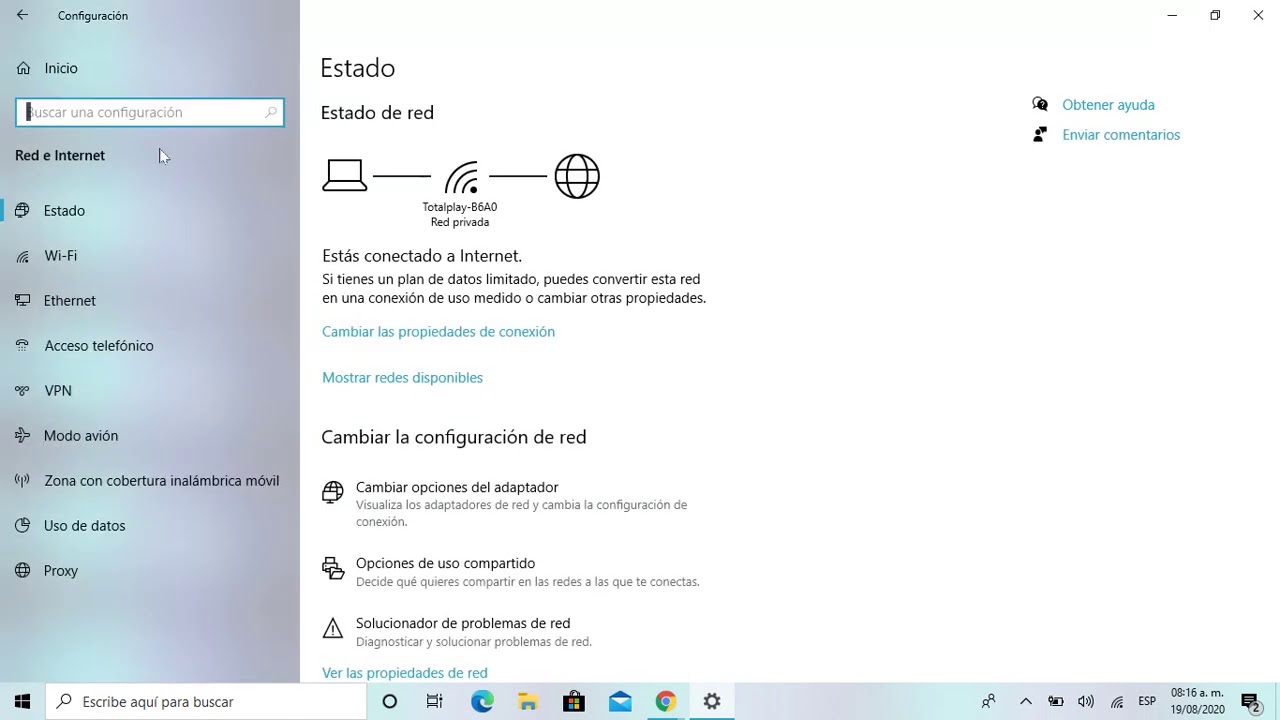
como utilizar y configurar la red e Internet en windows 10

Yes, you should connect to Tor via a VPN

Compartir Carpetas y Archivos en RED en Windows 10, 8.1, 7 sin Programas Fácil y Rápido.

Instalar y Configurar Servidor DHCP con Windows Server 2019
5.0 / 5 (0 votes)
